갤럭시 S 또는 노트 휴대폰의 S펜을 사용하여 메모하고 낙서하나요? 이 편리한 액세서리로 멀티태스킹 기능을 강화하는 데 도움이 되는 훨씬 더 많은 작업을 수행할 수 있습니다. S펜이 인기 있는 이유와 삼성이 갤럭시 노트 라인업을 중단했음에도 불구하고 S펜을 계속 사용하는 데에는 다 이유가 있습니다.
모든 삼성 갤럭시 S 또는 노트 소유자가 알아야 할 몇 가지 필수적이고 숨겨진 S펜 기능을 확인하세요.
사진 및 동영상 캡처
셀카 및 동영상 촬영 시 휴대폰의 S펜을 편리한 원격 셔터 버튼으로 사용할 수 있습니다. 이 기능을 사용하면 휴대폰을 벽이나 테이블에 받쳐서 지지대로 사용할 수 있으므로 단체 셀카를 훨씬 쉽게 촬영할 수 있습니다. 그런 다음 준비가 되면 S펜의 버튼을 누르기만 하면 사진을 찍을 수 있습니다.
사진을 클릭하는 동안 전면 카메라와 후면 카메라 사이를 전환하고 싶으세요? S펜의 버튼을 두 번 누르기만 하면 카메라 앱이 원활하게 앞뒤로 전환됩니다. 이 모든 작업을 수행하기 위해 카메라 앱을 수동으로 실행할 필요가 없습니다. S펜 버튼을 길게 누르면 카메라 앱이 열립니다.

 닫기
닫기
다른 카메라 모드 간에 전환하려면 S펜 버튼을 누르고 스타일러스를 모드 방향으로 쓸어 넘기세요. 예를 들어 사진 모드에서 동영상 모드로 전환하려면 카메라 앱의 뷰파인더에서 왼쪽으로 스와이프해야 합니다. 해당 모드로 전환하려면 S펜 버튼을 누르고 왼쪽으로 밀면 됩니다.
설정 > 고급 기능 > S펜 > 에어 액션으로 이동한 후 목록에서 카메라 앱을 선택하면 모든 S펜 제스처에 대한 개요를 볼 수 있습니다. 사진을 찍는 동안 S펜 자체를 사용하여 확대 및 축소할 수 있습니다.
텍스트 번역
이동 중에 큰 문서나 기사를 살펴볼 때 S펜을 사용하여 텍스트를 번역할 수 있습니다. 이렇게 하면 집중력을 방해하는 앱 간 이동을 피할 수 있습니다.
S펜을 사용하여 텍스트를 번역하려면 갤럭시 휴대폰의 슬롯에서 S펜을 꺼낸 다음 화면의 Air Command 플로팅 메뉴 버튼에서 번역을 선택합니다.
이제 텍스트를 번역할 언어를 선택합니다. 번역하려는 단어 위에 S펜을 갖다 대면 결과가 짧게 나타납니다.
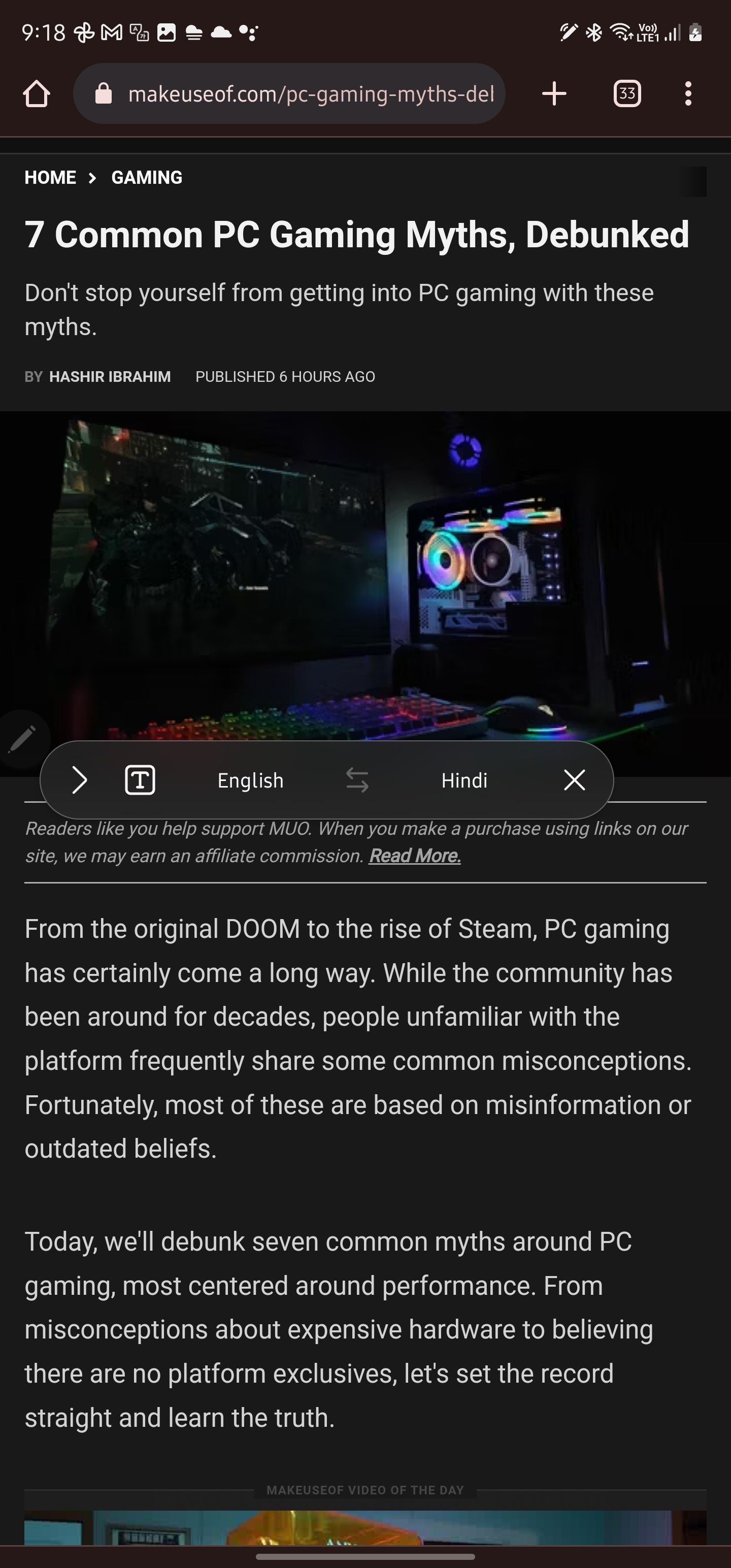
 닫기
닫기
삼성 구현의 중요한 한계는 한 번에 한 단어만 번역할 수 있어 그 유용성이 크게 제한된다는 것입니다. 긍정적인 측면은 이 기능이 Google 번역을 지원하므로 다양한 언어를 지원한다는 점입니다.
에어 커맨드 메뉴에 텍스트 번역 옵션이 나타나지 않으면 설정 > 고급 기능 > S펜 > 에어 커맨드 메뉴로 이동하여 메뉴에서 바로 가기를 사용자 지정하세요.
부분 스크린샷 캡처
삼성 휴대폰에서 스크린샷을 찍을 때 항상 휴대폰의 전체 디스플레이를 캡처하고 싶지는 않을 수 있습니다. 때로는 화면의 특정 부분만 공유하고 싶을 때도 있습니다. S펜을 사용하면 부분 스크린샷을 찍어 쉽게 공유할 수 있습니다.
S펜을 슬롯에서 꺼내서 Air Command 메뉴를 불러옵니다. 스마트 선택을 탭합니다. S펜을 사용하여 화면에서 캡처할 부분을 표시합니다. 그런 다음 관련 연락처 또는 앱과 공유를 진행합니다.

 닫기
닫기
여러 개의 스크린샷을 찍어야 하는 경우, 휴대폰 디스플레이에 고정할 수 있습니다. 이렇게 하면 한 번에 모두 공유할 수 있습니다.
화면이 꺼진 상태에서 메모 쓰기
삼성 노트 앱을 열지 않고도 빠르게 낙서를 할 수 있습니다. 휴대전화의 잠금을 해제하지 않고도 S펜을 꺼내 메모를 작성할 수 있습니다. 쓰기 시작하면 화면 끄기 메모가 자동으로 활성화됩니다. 단, 이 기능은 휴대폰이 잠겨 있을 때만 작동합니다.
휴대폰 잠금이 해제된 상태에서 S펜을 슬롯에서 꺼내면 Air Command 메뉴가 나타납니다. 그런 다음 메모를 작성하려면 먼저 메모 만들기 옵션을 선택해야 합니다.
화면 왼쪽 상단의 펜 아이콘은 획의 굵기를 변경하고, 지우개 옵션을 사용하면 오류를 지울 수 있습니다. 낙서를 저장하려면 노트에 저장을 선택하거나 펜을 슬롯에 다시 끼우면 됩니다. 화면 끄기 메모는 모두 저장되고 삼성 노트에 동기화됩니다.
펑키한 라이브 메시지 보내기
시간이 지나면 평범한 문자 메시지를 보내는 것이 지겨워질 것입니다. 친구들에게 조금 더 재미있는 것을 보여주고 싶다면 S펜을 꺼내 라이브 메시지를 보내세요.
에어 커맨드 메뉴에서 라이브 메시지를 선택합니다. 메시지를 작성할 새 사진이나 동영상을 촬영합니다. 또는 휴대폰의 갤러리 또는 배경에서 이미지나 동영상을 선택하여 낙서할 수 있습니다.

 닫기
닫기
왼쪽 상단 모서리에 있는 두 개의 아이콘으로 획의 굵기와 펜의 색상을 변경할 수 있습니다. 정말 창의력을 발휘하고 싶다면 효과를 추가할 수 있습니다. 잉크, 글로우, 스파클, 하트, 눈송이, 무지개 중에서 선택하세요. 각 옵션은 메시지에 특별한 느낌을 더합니다.
글쓰기가 끝나면 메시지를 GIF로 저장하여 친구에게 보낼 수 있습니다.
휴대 전화 잠금 해제
S펜을 사용하여 갤럭시 휴대 전화의 잠금을 해제할 수 있습니다. 이 기능은 S펜을 슬롯에 넣지 않은 상태에서 휴대폰이 자체적으로 잠긴 경우에만 작동합니다. 이러한 상황에서는 S펜 버튼을 눌러 휴대폰 잠금을 해제하세요. 그 후에는 S펜을 분리하거나 슬롯에 다시 넣을 때까지 휴대폰이 잠금 해제된 상태로 유지됩니다.
이 옵션은 기본적으로 비활성화되어 있습니다. 설정 > 고급 기능 > S 펜 > 기타 S 펜 설정으로 이동하여 S 펜 잠금 해제 옵션을 활성화하세요.
한 눈에 멀티태스킹
한 눈에 멀티태스킹은 갤럭시 휴대폰에서 가장 뛰어난 멀티태스킹 관련 S펜 기능 중 하나입니다. 기본적으로 앱을 최소화한 다음 때때로 들여다볼 수 있습니다.
Glance를 사용하려면 갤럭시 휴대폰에서 아무 앱이나 엽니다. S펜을 슬롯에서 분리하여 Air Command 메뉴를 불러온 다음 Glance를 선택합니다. 그러면 디스플레이 하단 모서리에 있는 작은 창에 현재 앱이 최소화됩니다. 이제 다른 앱을 사용할 수 있습니다. 최소화한 앱을 자세히 보려면 창 위로 S펜을 가져가세요.

 닫기
닫기
S펜을 화면에서 멀어지면 앱이 다시 최소화되고 이전 앱으로 돌아갑니다.
최소화한 화면을 없애는 방법이 궁금하신가요? S펜을 사용하여 화면 상단의 휴지통으로 드래그하세요.
PENUP 앱으로 예술 작품 만들기
갤럭시 S 휴대폰과 태블릿의 또 다른 재미있는 S펜 기능은 PENUP입니다. 스타일러스를 사용하여 사진이나 동영상에 낙서를 할 수 있지만, PENUP을 사용하면 예술 작품을 만들 수 있습니다. 이 앱을 사용하여 그림에 색칠을 하며 휴식을 취할 수 있습니다. 또는 미술을 배우고 싶다면 앱에서 S펜을 사용하여 이미지를 만드는 방법에 대한 자세한 지침을 제공합니다.

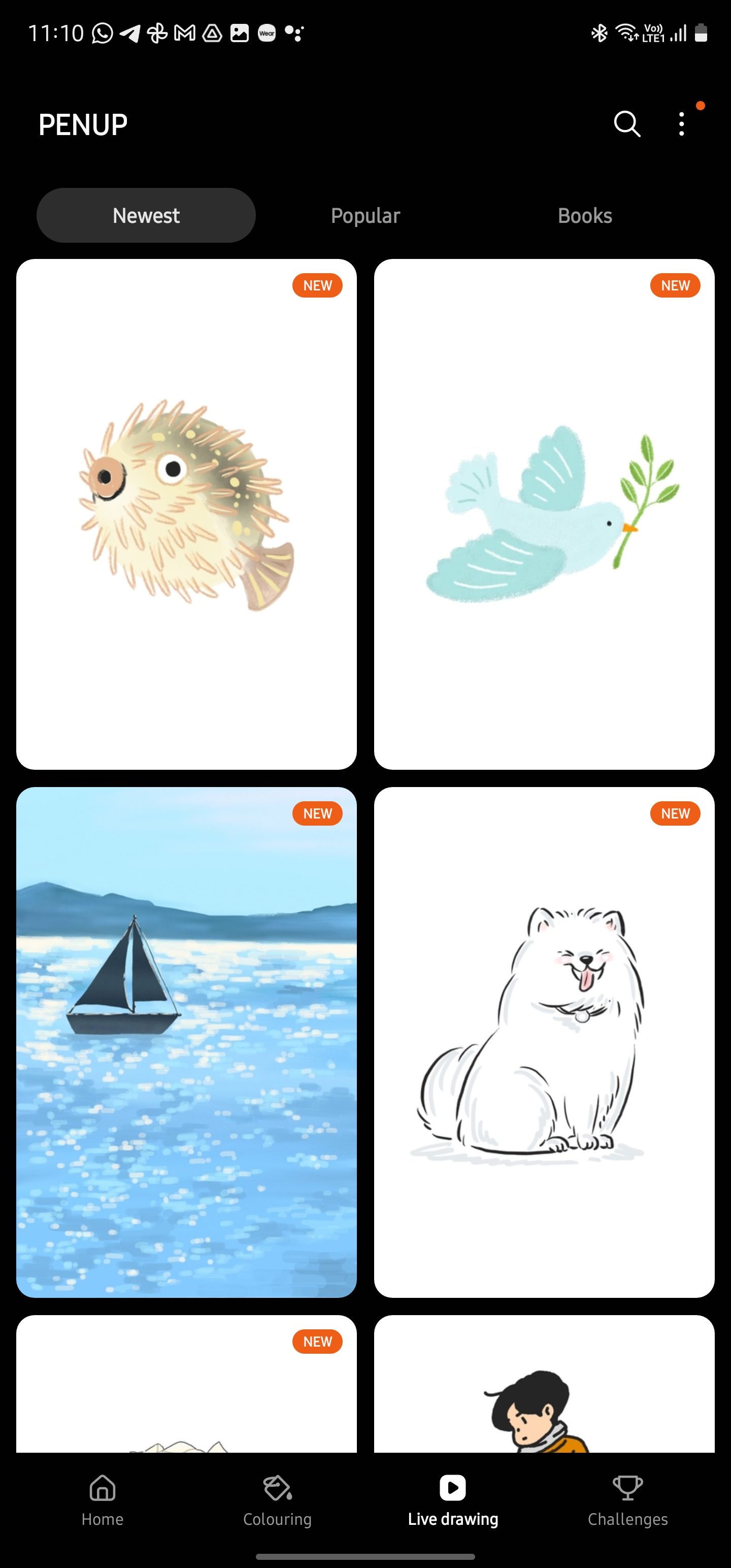 닫기
닫기
스타일러스를 최대한 활용하기 위해 몇 가지 추가 S펜 앱을 다운로드할 수 있습니다.
다운로드: PENUP (무료)
동영상을 녹화하면서 동영상 위에 그림 그리기
AR Doodle은 동영상을 녹화하면서 주변 사물에 낙서를 할 수 있는 재미있는 S펜 기능입니다. 그러면 휴대폰을 움직여도 피사체를 기준으로 낙서의 위치가 고정됩니다. 재미있는 기능이지만 집에 아이들이 있다면 AR Doodle을 가지고 노는 것을 좋아할 것입니다. 카메라 앱을 통해 액세스할 수 있습니다
손대지 않고 휴대폰 제어
S펜은 갤럭시 S 또는 노트 기기의 마술 지팡이 역할을 할 수 있습니다. 스타일러스를 사용하여 휴대폰을 터치하지 않고도 여러 가지 작업을 수행할 수 있습니다. 에어 액션이라고 불리는 이 기능을 사용하면 S펜으로 특정 제스처를 수행하여 뒤로 가기, 홈 화면으로 이동, 최근 메뉴 불러오기 등의 작업을 수행할 수 있습니다.
앱별로 수행할 수 있는 에어 액션 제스처도 있습니다. 예를 들어 갤러리 앱에서는 왼쪽 또는 오른쪽으로 스와이프하는 제스처로 S펜을 사용하여 항목 사이를 이동할 수 있습니다. 모든 에어 액션 제스처에 대한 자세한 내용은 설정 > 고급 기능 > S펜 > 에어 액션에서 확인할 수 있습니다.
삼성 갤럭시 휴대폰에 있는 줄 몰랐던 숨겨진 기능을 몇 가지 더 확인해 보세요.
S펜으로 더 많은 작업 수행
S펜은 삼성 휴대폰의 다양한 기능에 다용도로 사용할 수 있는 추가 기능입니다. 위의 기능을 통해 많은 갤럭시 노트와 S의 열렬한 팬들이 이 기능에 열광하는 이유를 잘 알 수 있습니다. 위에서 언급한 유용한 S펜 기능을 모두 사용해 보시면 어느새 S펜의 팬이 되어 있을지도 모릅니다.
